Een SharePoint-site koppelen aan een hubsite
Applies To
SharePoint in Microsoft 365Een SharePoint Hub-site koppelt sites aan elkaar op basis van een project, afdeling, afdeling, regio, enzovoort. Door een SharePoint site te koppelen aan een hubsite, kunnen gebruikers gemakkelijker gerelateerde inhoud, nieuws en site-activiteit ontdekken op alle gekoppelde sites.
Alleen SharePoint-beheerders kunnen een hub maken. Werk samen met de SharePoint-beheerder van uw organisatie om een SharePoint-hub te maken.
Voorbeeld van een hubsite:
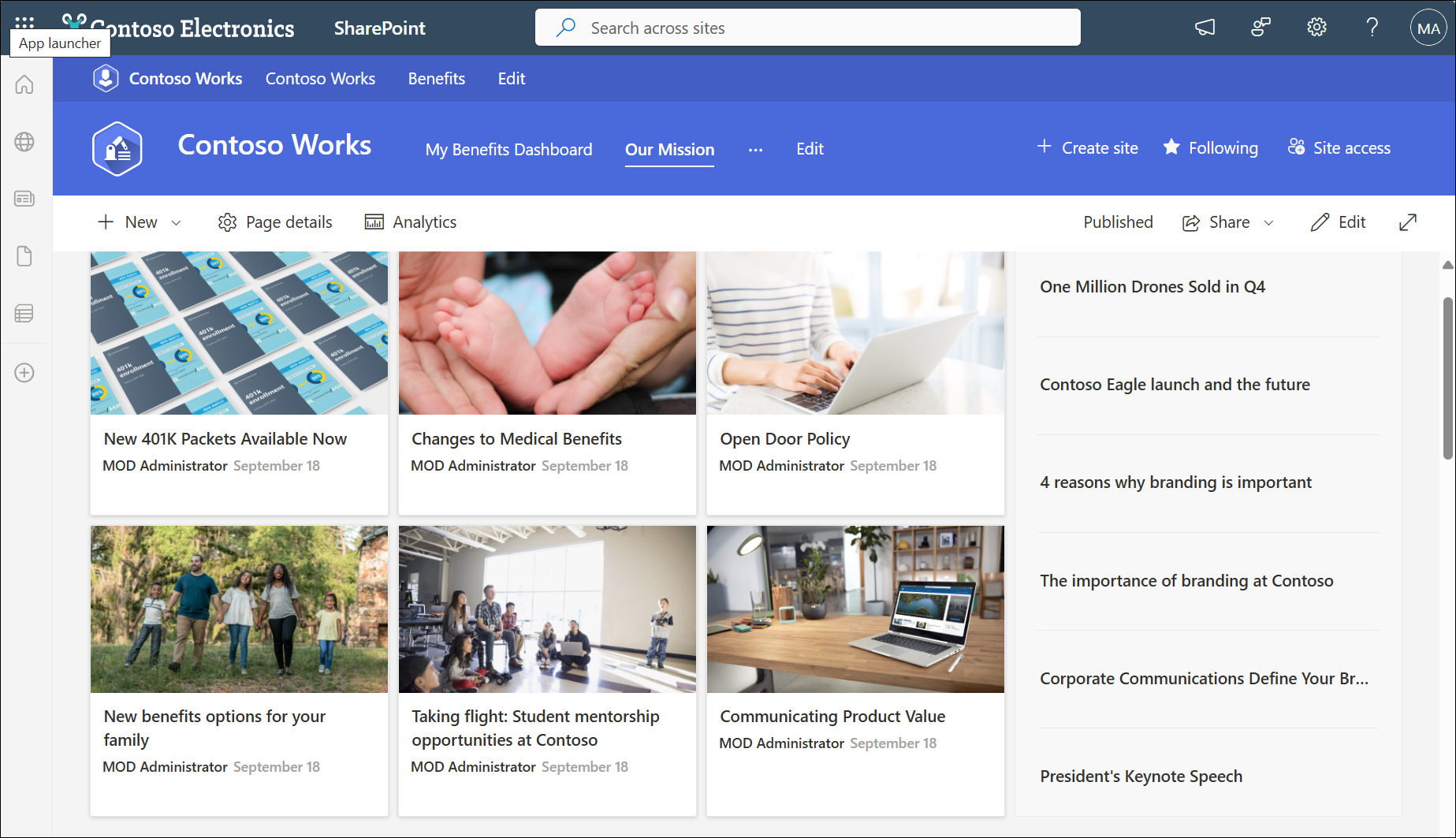
Als u de site-eigenaar bent, kunt u uw bestaande site koppelen aan een SharePoint hubsite. Wanneer u uw site koppelt aan een SharePoint hubsite, neemt deze het uiterlijk (thema) van de hubsite over, wordt de navigatiebalk van de hubsite boven aan uw site weergegeven en kunnen er meer functies of instellingen worden toegevoegd, zoals extra navigatiekoppelingen, toepassingen of aangepaste lijsten met specifieke kolommen.
Belangrijk:
-
Wanneer u uw site koppelt aan een hubsite:
-
Inhoud zoals nieuws en activiteiten van uw site wordt weergegeven in de hub en zoekt of gebruikers toegang hebben tot de site.
-
U kunt het thema van uw site niet meer bewerken nadat u deze hebt gekoppeld aan een SharePoint hubsite.
-
Uw site neemt naast de huidige sitenavigatie ook de navigatie van de hubsite over.
-
U kunt ervoor kiezen om sitemachtigingen te synchroniseren met hubmachtigingen om de toegang tot de site voor kijkers te vergroten.
Een SharePoint-site koppelen aan een hubsite
Notities:
-
U moet de site-eigenaar of hoger zijn om een site te koppelen aan een hubsite. Alleen siteverzamelingen kunnen worden gekoppeld aan een hubsite, subsites nemen de hubkoppeling van de bovenliggende siteverzameling over.
-
Selecteer Site maken in de rechterbovenhoek van een hubsite om een nieuwe site te maken die automatisch wordt gekoppeld aan de hubsite.
-
Selecteer op uw site Instellingen

-
Selecteer in het deelvenster Site-informatie bewerken onder Hubsitekoppeling de hubsite waaraan u uw site wilt koppelen en selecteer vervolgens Opslaan. U kunt slechts één hubsite kiezen waaraan u uw site wilt koppelen.
-
Als de hub goedkeuringen vereist, wordt de site gekoppeld zodra de aanvraag is goedgekeurd. Als u de koppelingsaanvraag weigert, wordt de site niet gekoppeld aan de hubsite.
-
Als de hub ervoor heeft gekozen om hubmachtigingen in te schakelen, ziet u een selectievakje. Als u het selectievakje inschakelt, worden bezoekers die door uw hub worden beheerd, toegevoegd aan uw site. U kunt ervoor kiezen om op elk gewenst moment via sitemachtigingen uit te schakelen of opnieuw in te schakelen.
-
Zodra de site is gekoppeld, wordt het uiterlijk van de site aangepast aan dat van de hubsite en wordt de navigatiebalk van de hubsite bovenaan weergegeven.
Opmerking: Als de optie Hub-sitekoppeling grijs wordt weergegeven of er geen sites worden weergegeven, bent u mogelijk niet gemachtigd om sites te koppelen aan een hubsite of gebruikt uw organisatie mogelijk geen hubsites. Werk samen met uw SharePoint-beheerder om uw SharePoint-hubsite in te stellen.
Hubmachtigingen overnemen
Wanneer u hubmachtigingen synchroniseert met gekoppelde sites, wordt de toegang voor kijkers op alle sites in de hub vergroot. Als u machtigingen wilt synchroniseren, moet de eigenaar van de hub eerst hubmachtigingen inschakelen om te synchroniseren met gekoppelde sites. Vervolgens kan de beheerder van de gekoppelde site ervoor kiezen om te synchroniseren met hubmachtigingen. Als u synchroniseert met hubmachtigingen, worden sitemachtigingen niet overschreven of gewijzigd voor bestaande sitegebruikers.
Als site-eigenaar kiest u er als volgt voor om te synchroniseren met hubmachtigingen:
1. Selecteer op uw site Instellingen 
2. Selecteer de wisselknop om aan te gaan.
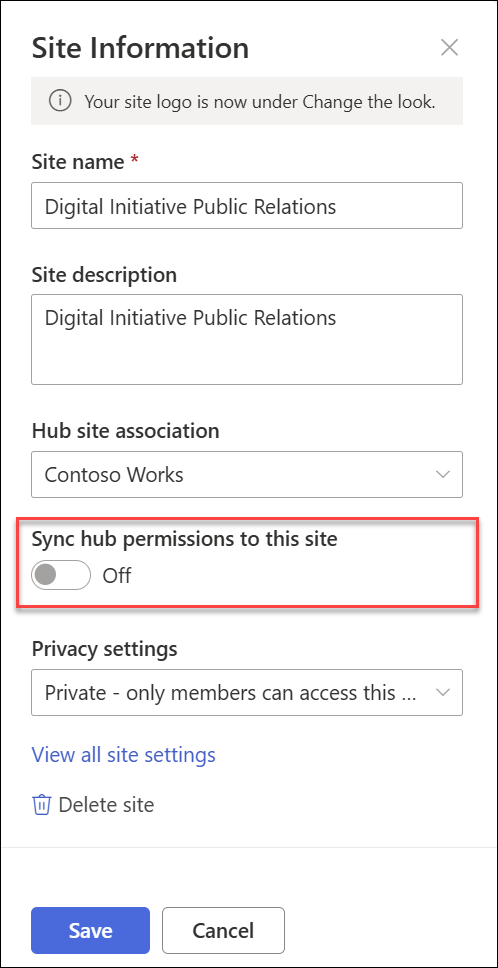
Het overnemen van hubmachtigingen stoppen
Nadat u uw site hebt gekoppeld aan een hubsite, kunt u de instellingen wijzigen als u niet langer wilt dat uw site machtigingen van de hub overdraft. U kunt altijd opnieuw inschakelen indien nodig.
1. Klik op uw site op Instellingen 
2. Selecteer de wisselknop om uit te schakelen.











